Crearea fundalurilor în Photoshop poate deveni rapid o activitate consumatoare de timp. Însă, odată ce ai reușit să decupezi o figură, se deschid noi posibilități pentru a crea un fundal. În acest ghid, vei învăța cum să creezi un fundal curat și atractiv cu un spot, având posibilitatea de a ajusta optim culoarea și iluminarea.
Principalele concluzii
- Un fundal curat este posibil fără structuri deranjante.
- Culorile pot fi ajustate oricând.
- Un spot poate fi adăugat prin pași simpli.
- Cu un contur moale și un strat de ajustare poți întuneca fundalul.
Ghid pas cu pas
Pentru a crea un fundal eficient cu un spot, urmează acești pași:
Decuparea și pregătirea fundalului
După ce ai decupat figura ta, ai creat baza pentru un fundal curat. Un fundal clar, neîntreținut, fără pixeli deranjanți îți permite să te concentrezi pe designul culorii și al luminilor.
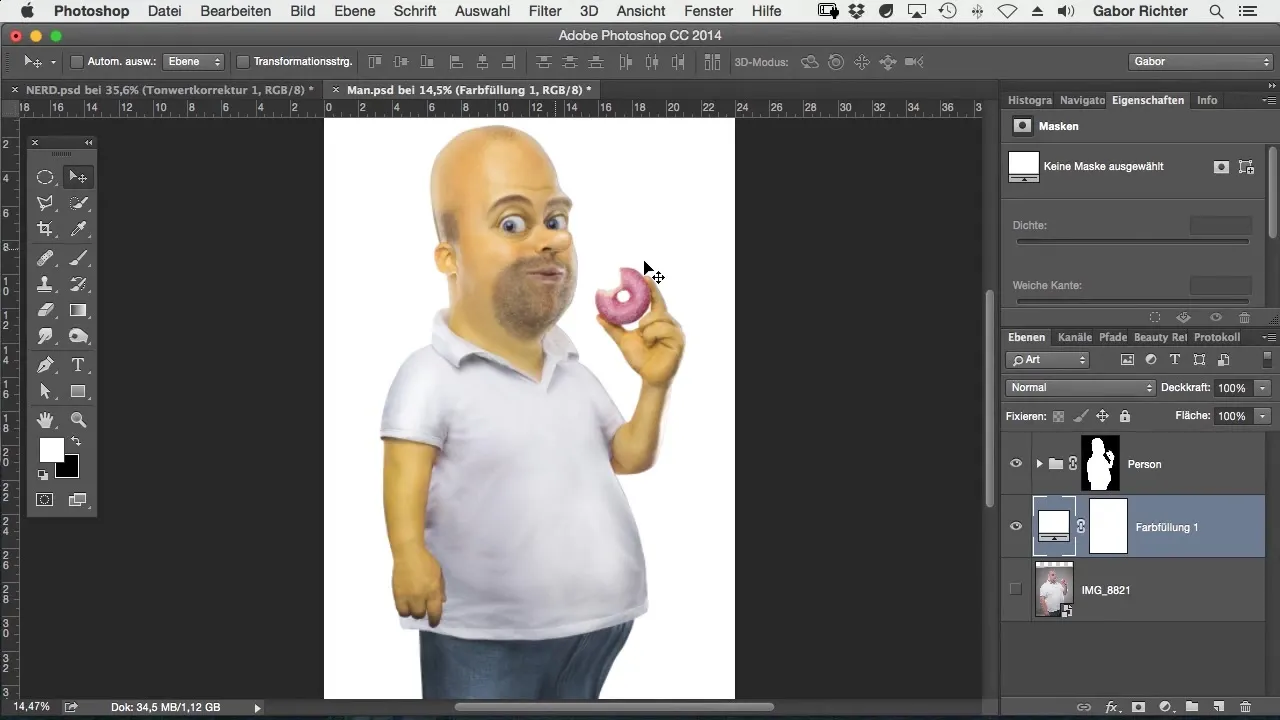
Aplicarea culorii
Acum poți începe cu alegerea culorilor. Încearcă diferite nuanțe – de exemplu, eu am avut multă plăcere în a alege un galben strălucitor. Lasă-ți creativitatea să își facă de cap și experimentează cu diferite nuanțe până când găsești aspectul ideal.
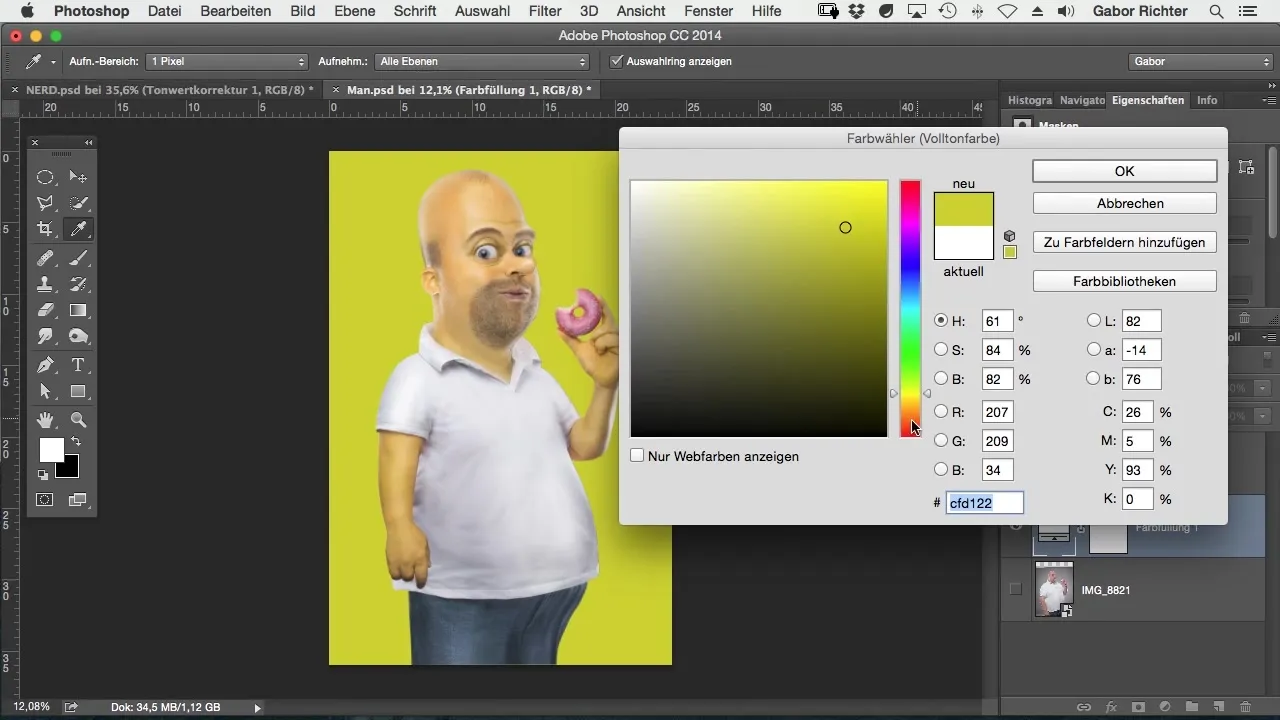
Adăugarea unui spot
Pentru a adăuga un spot, ai nevoie de instrumentul pensulă. Pur și simplu plasează un punct alb, pe care-l poți transforma cum dorești. Plasează-l în locul ideal, unde consideri că are cel mai bun efect – de exemplu, pe gâtul figurii tale.
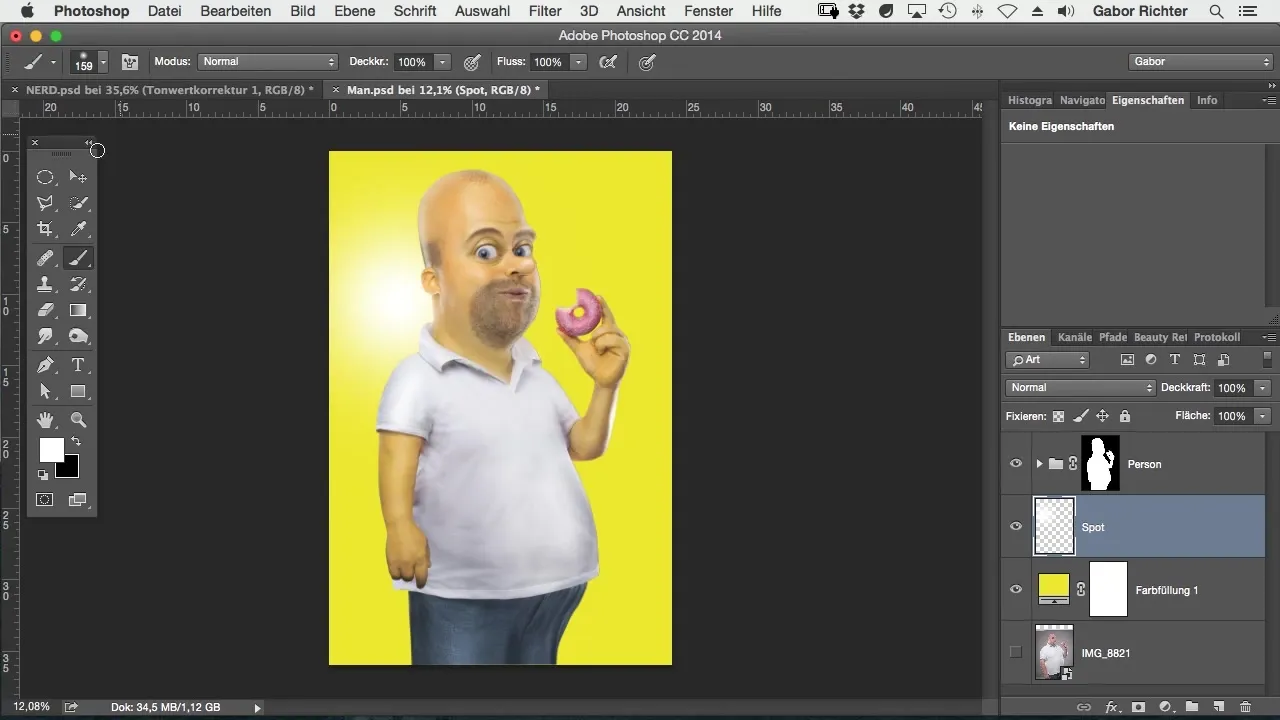
Faci o selecție
Acum selectează instrumentul elipsă de selecție și creează o selecție ovală în jurul spotului. Aceasta te va ajuta să editezi fundalul în mod specific. Asigură-te că selecția este corectă, deoarece acest lucru este esențial pentru efectul ulterior.
Adaugă un strat de ajustare
Acum selectează un strat de ajustare pentru corectarea tonurilor. Această măsură îți va permite să întuneci fundalul, făcând spotul să iasă și mai bine în evidență. Ajustarea luminozității este un pas critic, care influențează întregul impact al imaginii.
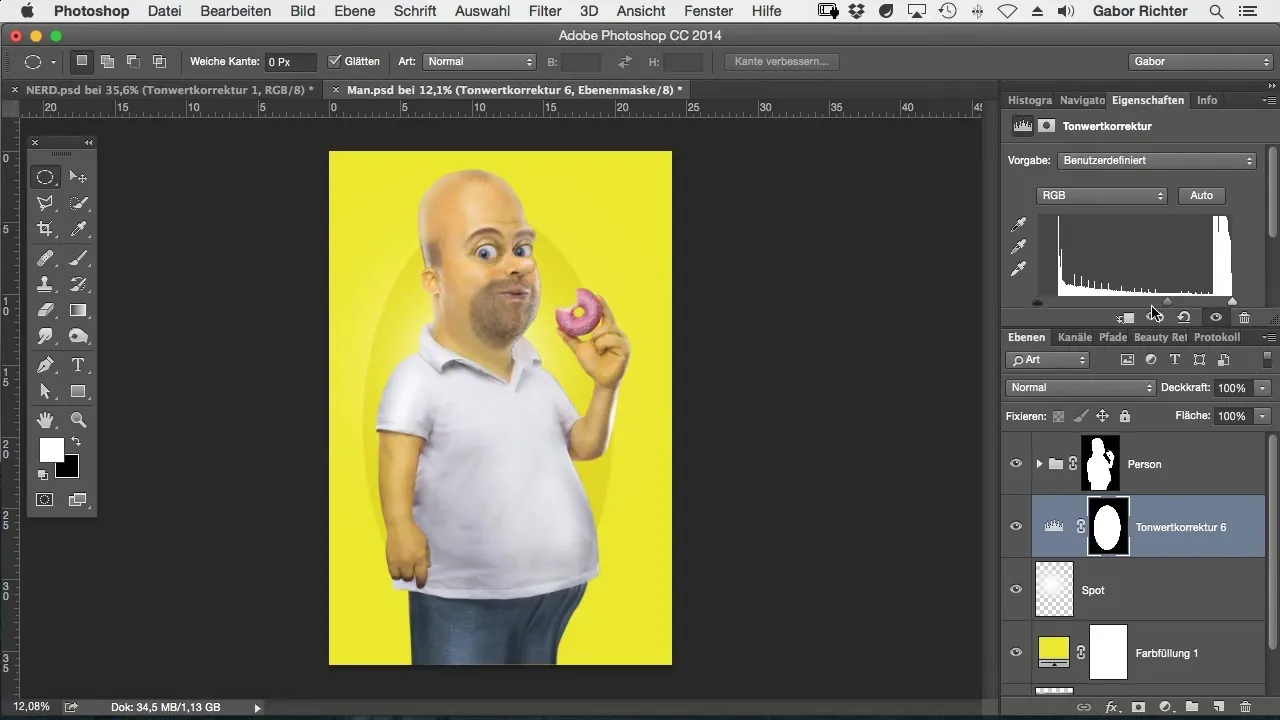
Inversează masca
Pentru a întuneca numai zona din jurul spotului, inversează masca. Acest lucru va face ca spotul să pară luminos și strălucitor, în timp ce restul fundalului va părea mai în spate.
Estompează marginea
Acum este necesar să estompezi marginea. Alege o valoare de aproximativ 400 de pixeli pentru a obține o margine ușoară. Acest lucru va asigura că tranziția între spot și fundal arată armonios.

Inversează selecția
Pentru a te asigura că toate modificările sunt aplicate corect, inversează selecția. Aceasta îți va oferi posibilitatea de a face modificările în locul corect, fără să influențezi din greșeală figura ta.
Ajustări finale
Acum poți ajusta stratul de ajustare pentru corectarea tonurilor pentru a obține efectul de întunecare dorit. Este important să ai grijă cum îți îmbunătățești imaginea în acest pas. De asemenea, poți adăuga o vignetă, ceea ce va face ca imaginea de ansamblu să pară mai elegantă.
Ajustarea suavizării
În concluzie, este foarte util să poți controla și modifica în orice moment suavizarea efectului. Această flexibilitate este una dintre trăsăturile principale ale acestei tehnici și o face foarte prietenoasă pentru utilizatori.
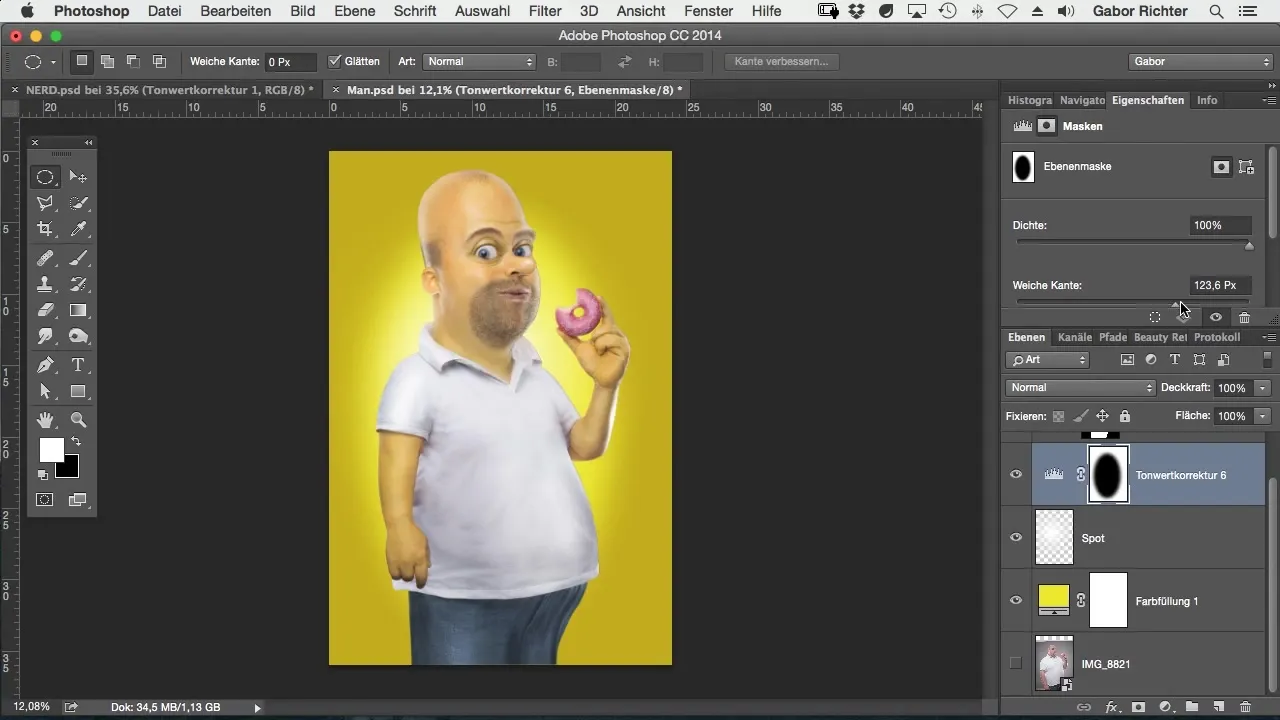
Rezumat – Stil comic Photoshop: Crearea unui fundal cu spot
În acest ghid, ai învățat cum să creezi un fundal clar și atractiv cu un spot în Photoshop. Această tehnică îți permite să controlezi atât culoarea, cât și iluminarea, ridicând astfel lucrările tale la un nou nivel. Experimentează cu acești pași pentru a da viață viziunilor tale artistice.
Întrebări frecvente
Cum pot decupa figura mea?Folosește instrumentul de selecție din Photoshop pentru a selecta figura cu precizie și pentru a o decupa.
De ce este important un fundal curat?Un fundal curat asigură că figura iese în evidență și nu distrage atenția.
Cum pot schimba alegerea culorilor?Poți ajusta culoarea oricând prin intermediul straturilor de ajustare.
Ce efect are estomparea marginilor?Asigură o tranziție lină între spot și fundal, făcând imaginea să pară mai armonioasă.
Sunt setările permanente?Da, ajustările pot fi modificate oricând, atâta timp cât straturile sunt editabile.


